Cara Memandu Pemacu USB di Kali Linux
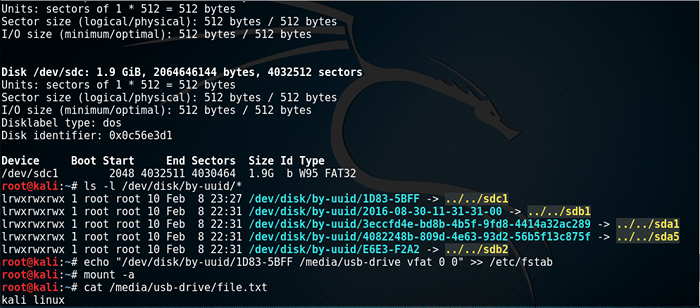
- 731
- 169
- Noah Torp
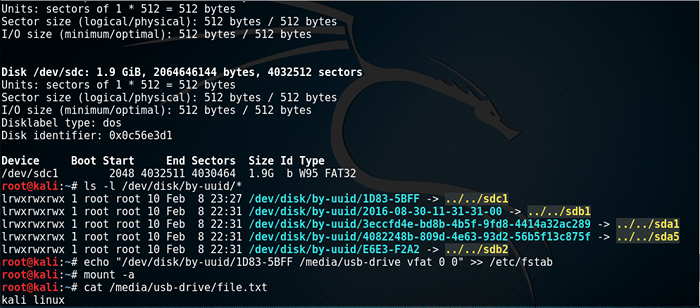
Objektif
Prosedur mengenai cara pemacu USB di Kali Linux tidak berbeza dengan pengedaran Linux yang lain. Kali Linux digunakan oleh panduan ini untuk memberi anda mudah untuk mengikuti langkah -langkah bagaimana untuk melancarkan pemacu usb di linux.
Sistem operasi dan versi perisian
- Sistem operasi: - Kali Linux
Keperluan
Akses istimewa ke sistem Kali Linux anda diperlukan.
Kesukaran
Mudah
Konvensyen
- # - Memerlukan arahan Linux yang diberikan untuk dilaksanakan dengan keistimewaan akar sama ada secara langsung sebagai pengguna root atau dengan menggunakan
sudoperintah - $ - Memerlukan arahan Linux yang diberikan sebagai pengguna yang tidak layak
Video
Saiz Sektor (logik/fizikal): 512 bait/512 bait saiz I/O (minimum/optimum): 512 bait/512 bytes cakera/dev/sdc: 1.9 Gib, 2064646144 Bytes, 4032512 Unit Sektor: Sektor 1 * 512 = 512 Bytes Saiz Sektor (Logik/Fizikal): 512 Bytes/512 Bytes I/O Saiz (Minimum/Optimal) Pengenal pasti cakera: 0x0C56E3D1 Peranti Boot Boot Akhir Sektor Saiz ID Jenis /Dev /SDC1 2048 4032511 4030464 1.9G B W95 FAT32 ROOT@KALI: ~# MKDIR/MEDIA/USB-drive root@kali: ~# mount/dev/sdc1/media/usb-drive/root@kali: ~# mount | GREP SDC1 /DEV /SDC1 ON /MEDIA /USB-DRIVE TYPE VFAT (RW, RELATIME, FMASK = 0022, DMASK = 0022, CODEPAGE = 437, IOCHARSET = UTF8, NAME = Campuran, Ralat = REMOUNT-ROOR) ~# cd/media/usb-drive/root@kali:/media/usb-drive# echo "kali linux"> fail.txt root@kali:/media/usb-drive# file kucing.txt kali linux root@kali:/media/usb-drive# cd root@kali: ~# umount/media/u00: 00-00: 24
Arahan
Nama peranti blok USB
Memandangkan anda telah memasukkan pemacu USB anda ke dalam komputer anda, kami perlu menentukan nama peranti blok dari partisi USB anda. Cara paling mudah untuk mendekati ini adalah dengan melaksanakan fdisk -l perintah untuk menyenaraikan semua pemacu dan partisi yang berkaitan.
# fdisk -l ... cakera /dev /sdc: 1.9 Gib, 2064646144 Bytes, 4032512 Unit Sektor: Sektor 1 * 512 = 512 Bytes Saiz Sektor (Logik/Fizikal): 512 Bytes/512 Bytes I/O Saiz (Minimum/Optimal) Pengenal pasti cakera: 0x0C56E3D1 Peranti Boot Boot Akhir Sektor Saiz ID Jenis /Dev /SDC1 2048 4032511 4030464 1.9G B W95 FAT32
Mengimbas melalui output perkara di atas fdisk -l perintah dan cari nama blok partition. Dalam contoh di atasnya /dev/sdc1.
Buat titik gunung
Seterusnya, buat titik gunung untuk berfungsi sebagai direktori sasaran destinasi untuk pemasangan partition usb. Direktori ini akan selepas kami memasang partition USB di atas mengandungi semua fail yang disimpan pemacu USB anda. Pilih nama untuk direktori titik gunung usb anda, e.g., USB-Drive.
# mkdir /media /usb-drive
Gunung pemacu USB
Pada peringkat ini, kami sudah bersedia untuk melancarkan partisi pemacu USB kami. Jalankan, perintah gunung di bawah semasa mengganti laluan peranti blok ( /dev /sdc1) dengan yang anda ambil nota sebelumnya.
# mount/dev/sdc1/media/usb-drive/
Akses pemacu usb anda
Secara pilihan untuk melihat sama ada pemacu USB anda telah dipasang dengan betul menggunakan arahan Linux berikut:
# Mount | GREP SDC1 /DEV /SDC1 ON /MEDIA /USB-DRIVE TYPE VFAT (RW, RELATIME, FMASK = 0022, DMASK = 0022, CODEPAGE = 437, IOCHARSET = UTF8, NAME = Campuran, Ralat = REMOUNT-RO)
Akses fail anda pada pemacu USB anda dengan menavigasi ke direktori Gunung Point yang telah dibuat sebelumnya/media/usb-drive:
# CD /Media /USB-Drive # ls
Unmount USB
Jangan keluarkan pemacu USB anda sebelum anda tidak melakukan UMOUNT yang betul jika tidak, risiko anda kehilangan data anda:
# umount /media /usb-drive
Gunung tetap
Cakera /dev /loop0: 2.5 gib, 2634285056 bytes, 5145088 Unit sektor: Sektor 1 * 512 = 512 saiz sektor bytes (logik/fizikal): 512 bait/512 bait I/O saiz (minimum/optimal) SDC: 1.9 Gib, 2064646144 Bytes, 4032512 Unit Sektor: Sektor 1 * 512 = 512 Bytes Saiz Sektor (Logik/Fizikal): 512 Bytes/512 Bytes I/O Saiz (Minimum/Optimal) Pengenal pasti cakera: 0x0C56E3D1 Peranti Boot Boot Akhir Sektor Saiz ID Jenis /Dev /SDC1 2048 4032511 4030464 1.9g b w95 fat32 root@kali: ~# ls -l/dev/disk/by-uuid/* lrwxrwxrwx 1 root root 10 Feb 8 23:27/dev/disk/by-uuid/1d83-5bff-> .../... /SDC1 LRWXRWXRWX 1 Root Root 10 Feb 8 22:31 /DEV /Disk /BY-UUID /2016-08-30-11-31-31-00-> ... /... /SDB1 LRWXRWXRWX 1 ROOT 10 FEB 8 22: 31/dev/disk/by-uuid/3eccfd4e-bd8b-4b5f-9fd8-4414a32ac289-> .../.../sda1 lrwxrwxrwx 1 root 10 Feb 22:31/ -93D2-56B5F13C875F-> ... /... /SDA5 LRWXRRWXRWX 1 ROOT ROOT 10 FEB 8 22:31 /DEV /DISK /BY-UUID /E6E3-F2A2-> ... /... /SDB2 ROOT@KALI: ~# ECHO " /DEV /cakera/by-uuid/1d83-5bff/media/usb-drive vfat 0 ">>/etc/fstab root@kali: ~# mount -a root@kali: ~# kucing/media/usb00: 00-00: 19
Sekiranya anda perlu melancarkan pemacu USB anda secara kekal selepas reboot terlebih dahulu, anda perlu menentukan uuid milik partition USB yang anda ingin pelajari:
# ls -l/dev/disk/by -uuid/*
Buat yang baru /etc/fstab Kemasukan:
# echo "/dev/disk/by-uuid/1d83-5bff/media/usb-drive vfat 0" >>/etc/fstab
Pemacu USB anda kini akan dipasang secara automatik selepas reboot. Sila ambil perhatian bahawa keunikan uuid tidak dijamin. Adalah disyorkan untuk menggunakan tag partition, tetapi itu adalah kisah untuk masa yang lain.
Tutorial Linux Berkaitan:
- Perkara yang hendak dipasang di Ubuntu 20.04
- Perkara yang perlu dilakukan setelah memasang ubuntu 20.04 Focal Fossa Linux
- Cara Dual Boot Kali Linux dan Windows 10
- Fail Konfigurasi Linux: 30 teratas yang paling penting
- Muat turun linux
- Perkara yang perlu dilakukan setelah memasang Ubuntu 22.04 Jur -ubur Jammy ..
- Cara Memasang Kali Linux di VMware
- Bolehkah linux mendapat virus? Meneroka kelemahan Linux ..
- Cara Memisahkan Pemacu USB di Linux
- Distro linux terbaik untuk pemaju

